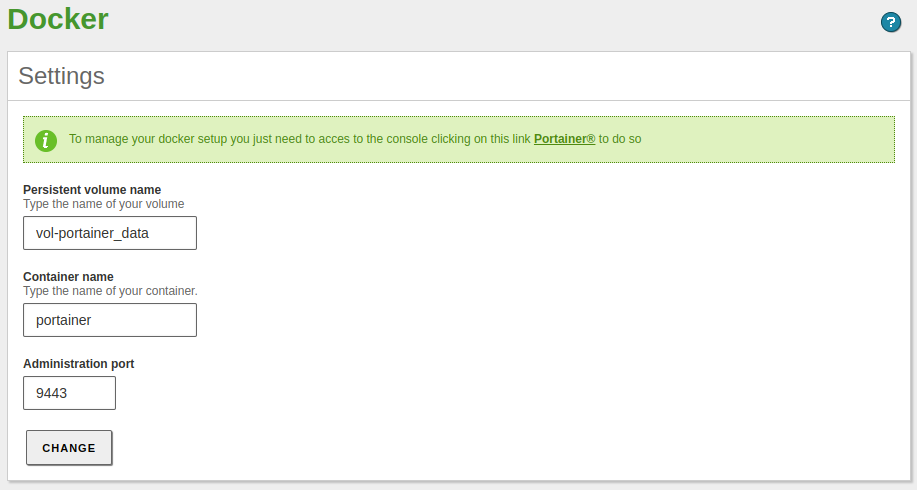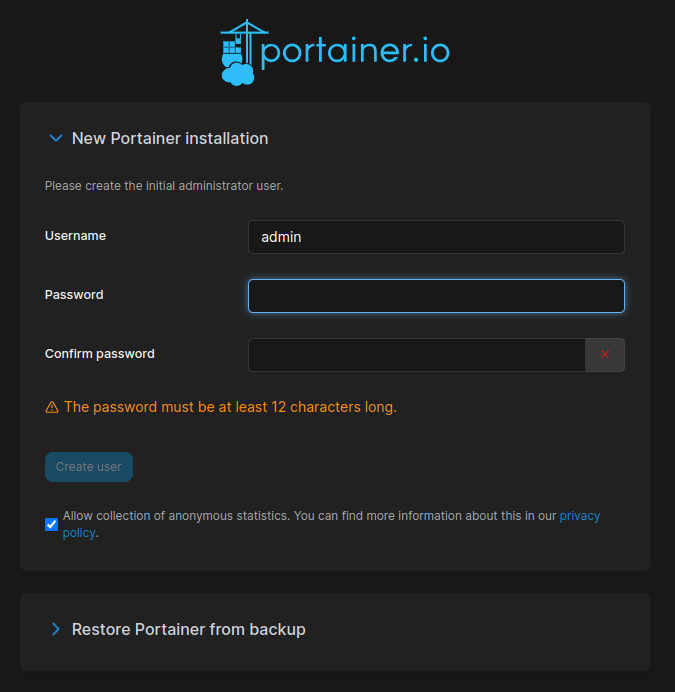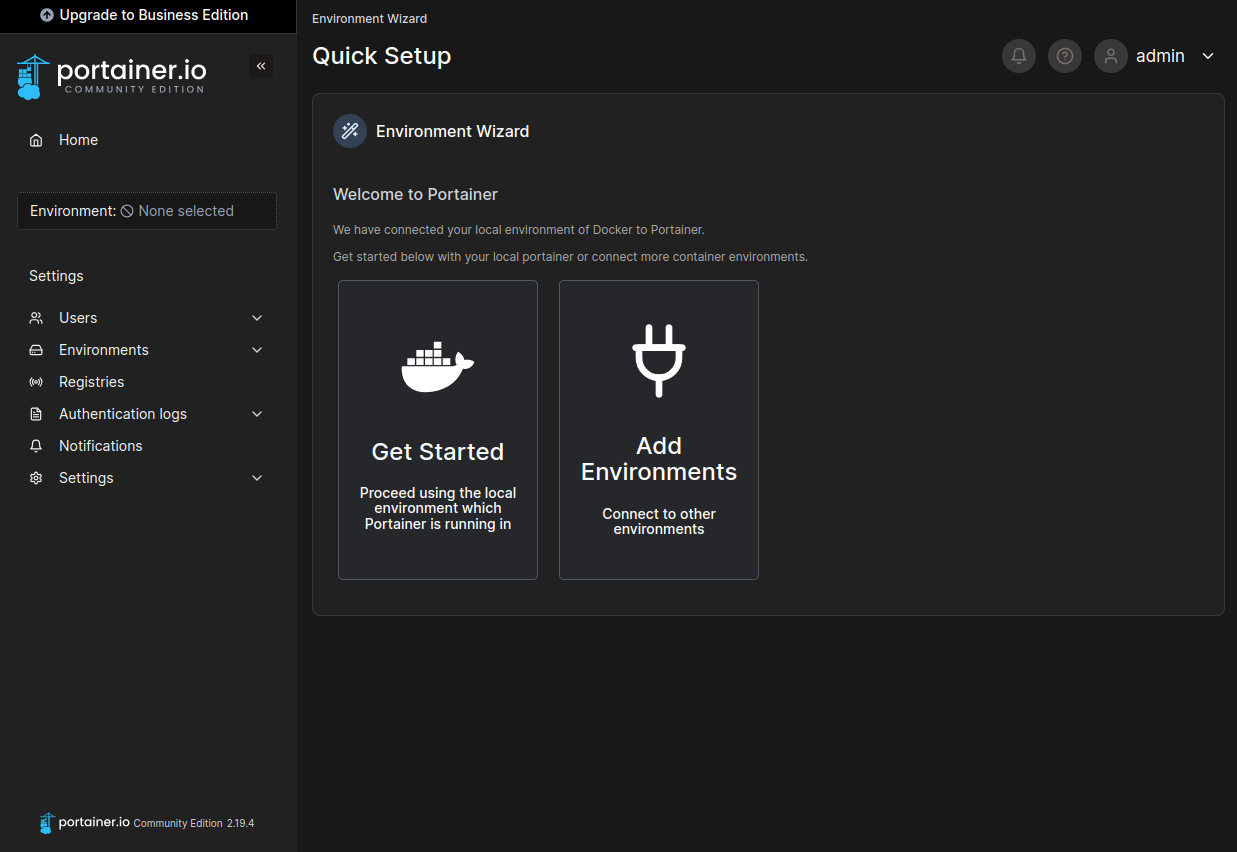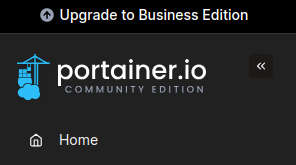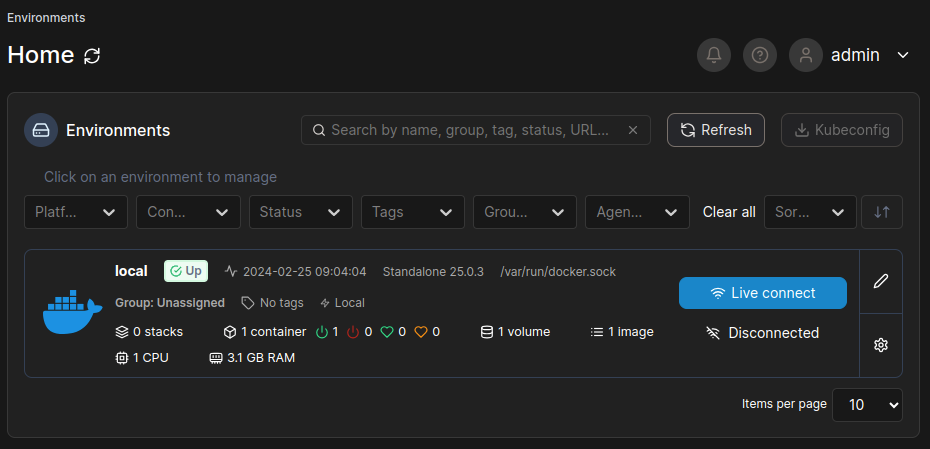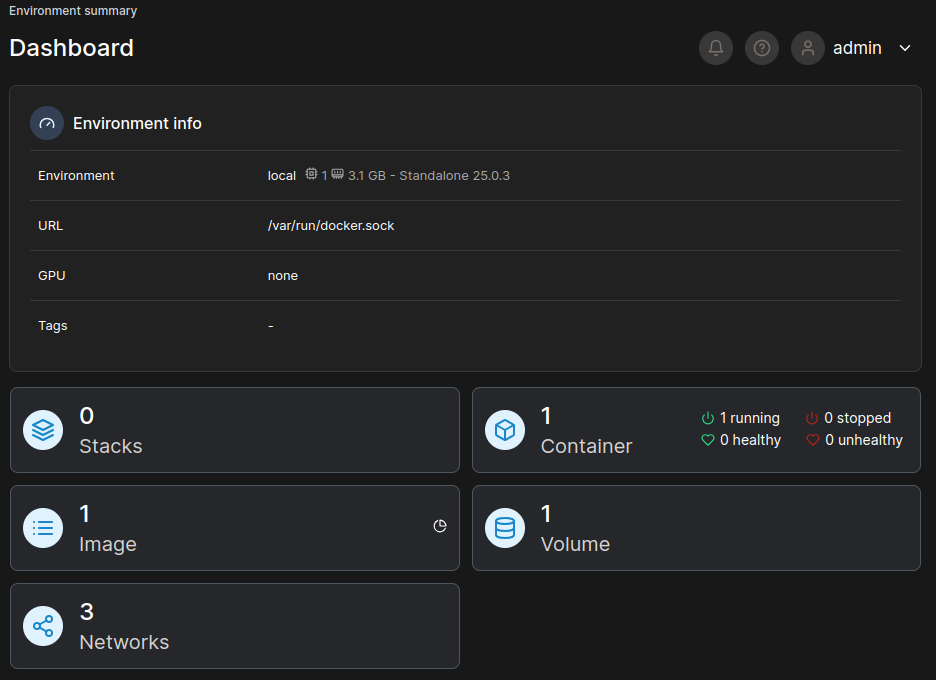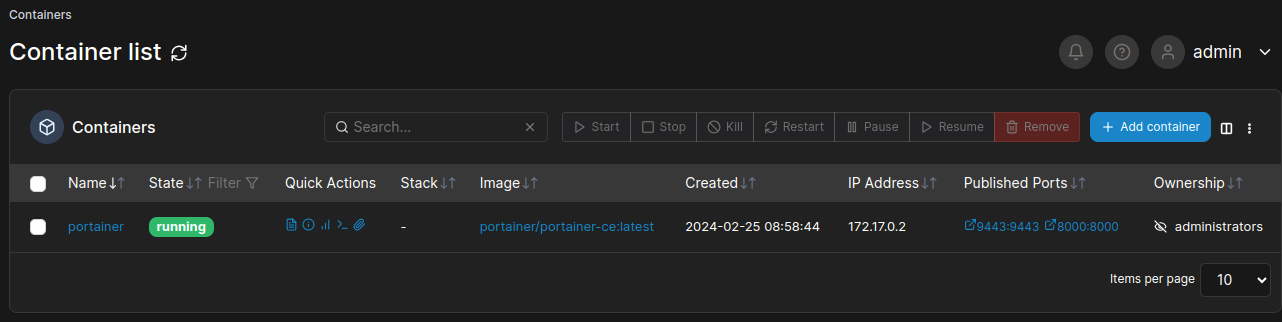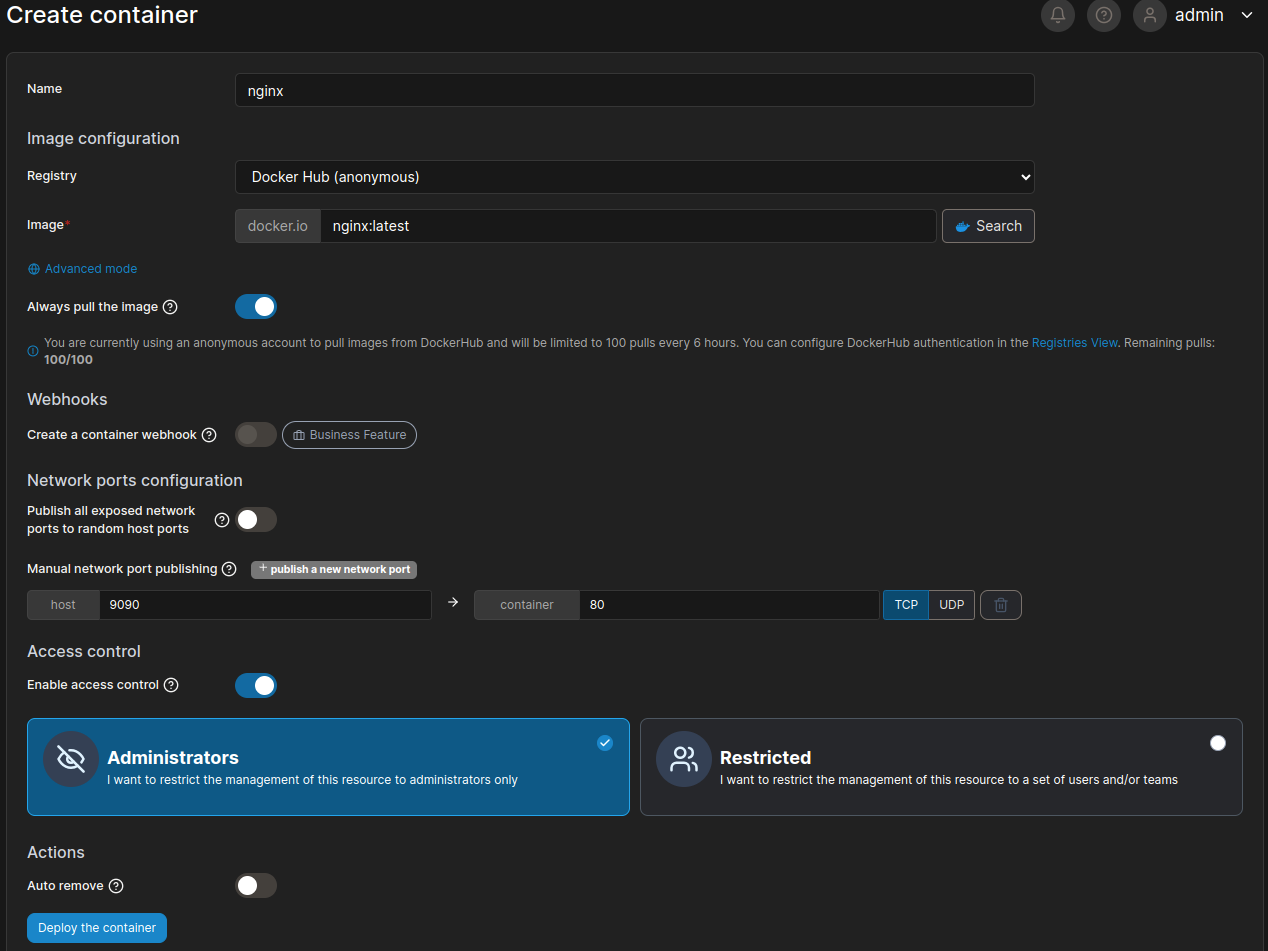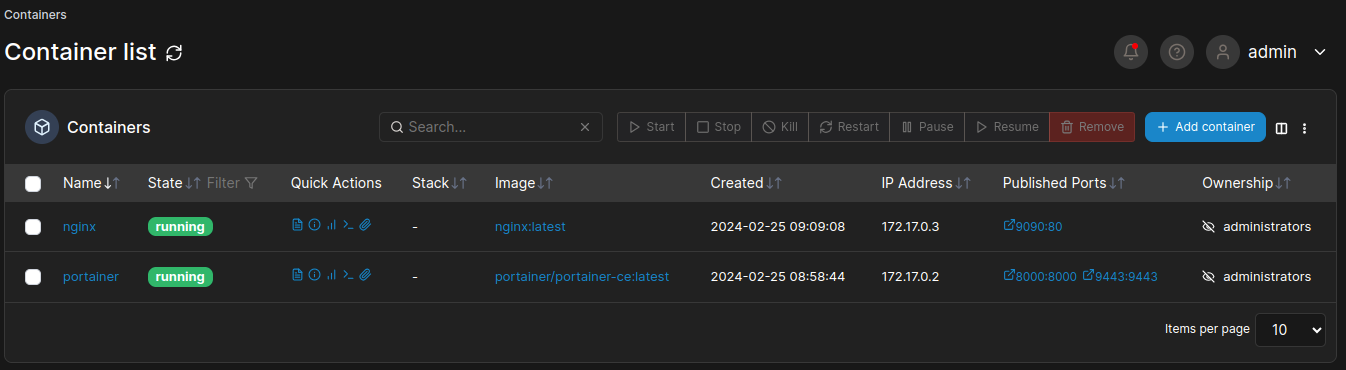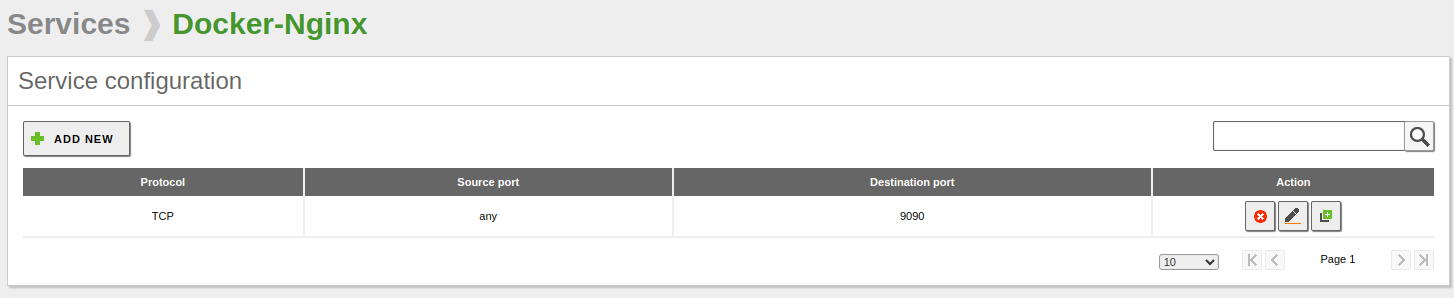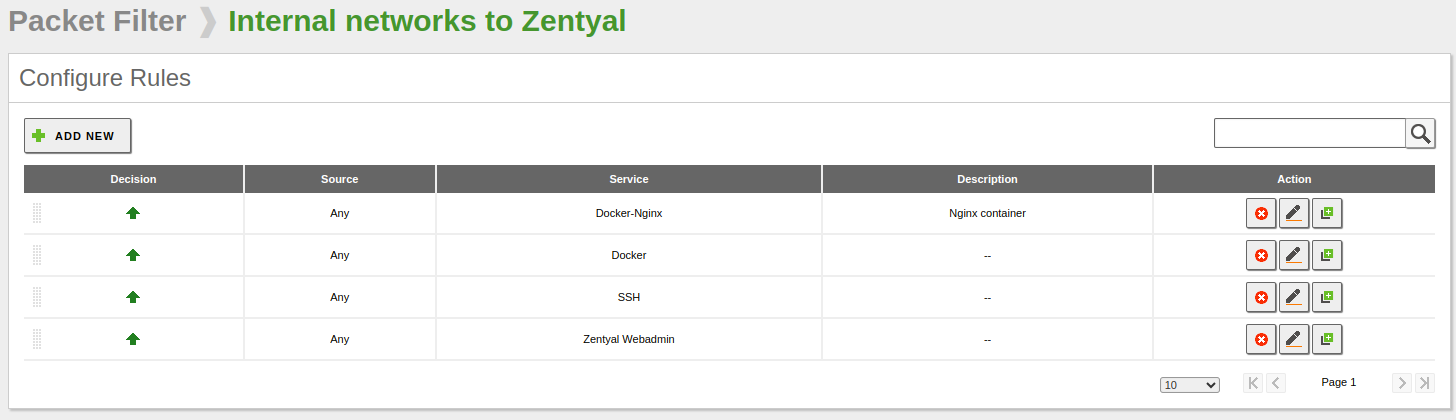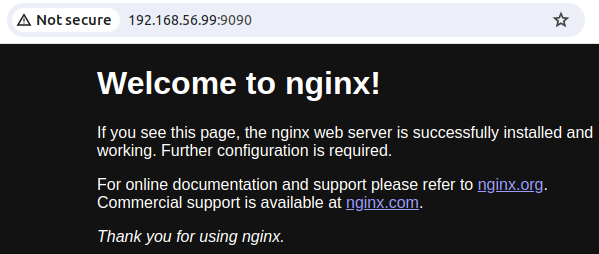Docker¶
Zentyal integra Docker [1] junto con Portainer Community Edition (CE) [2] para crear y administrar un entorno dockerizado.
Advertencia
Este módulo está en fase Beta y puede sufrir cambios en las próximas semanas, por lo que no es recomendable usarlo en producción todavía.
| [1] | https://docs.docker.com/get-started/overview/ |
| [2] | https://docs.portainer.io/ |
Configuración general¶
A través del menú podemos acceder a la configuración general del servicio.
En esta sección podemos modificar los siguientes parámetros:
- Persistent volume name:
- Nombre del volumen que será usado por el contenedor de Portainer para su persistencia de datos.
- Container name:
- Nombre del contenedor que usará Portainer.
- Administration port:
- Puerto para administrar Portainer.
Advertencia
Una vez habilitado el módulo, si cambiamos cualquiera de los valores de este formulario, el contenedor junto con su volumen será eliminado para ser creado de cero.
IMPORTANTE: Esta funcionalidad todavía no está implementada, por lo tanto, si hacemos algún cambio con el módulo habilitado, tendremos que eliminar el contenedor y su volumen previamente para evitar incidencias durante el guardo de cambios.
Configuración inicial¶
Una vez que tengamos el módulo habilitado, podremos acceder al panel de administración usando nuestra IP de Zentyal junto con el puerto definido en la configuración del módulo.
Advertencia
Nos saldrá un aviso de que el sitio no es confiable, esto es debido a que el certificado es autofirmado.
Como podemos observar, la primera vez que se crea el contenedor de Portainer nos indica que tenemos que crear el usuario administrador de Portainer. Una vez establecidas, podremos logearnos y empezar a usar Portainer.
Ejemplo de uso de Portainer en local¶
A continuación se detalla un sencillo ejemplo en el cual, se creará un contenedor con Nginx en local, el cual escuchará en el puerto 9090. Para ello, realizamos lo siguiente desde el panel de administración de Portainer:
- Vamos al menú superior Home:
- Seleccionamos el entorno Local, que es nuestro propio servidor Zentyal:
- Seleccionamos Container:
- Pulsamos sobre Add container:
- Establecemos los valores sencillos para el contenedor y pulsamos sobre Deploy the container:
Advertencia
La creación del contenedor puede demorarse unos minutos dado que la imagen establecida debe descargarse de Docker Hub.
- Creamos un servicio de red y le establecemos el puerto de nuestro contenedor:
- Creamos la regla en el cortafuegos:
- Verificamos el acceso:
| [3] | https://hub.docker.com/_/nginx |
| [4] | https://hub.docker.com/ |